Unarc dll вернул код ошибки 7
Обновлено: 04.07.2024
Бесплатный софт: программы для Windows, Android (инструкции по установке, отзывы)
Из обзора вы узнаете:
Unarc.dll что за ошибка
Причин, из-за которых проявляется эта ошибка, большое количество, а значит, способов их решения также много.
Чаще всего пользователи устанавливают нелицензионные игры. Они могут быть запакованы как популярными архиваторами, так и неизвестными, для которых могут не соблюдаться правила совместимости. Это и приводит к появлению ошибок.
Установка нового архиватора
Инсталляция последней версии одного из распространенных архиваторов позволит не только решить проблему, но и не допустить появления других ошибок, относящихся к архивированию.
Тем пользователям, у которых программа для архивирования установлена на компьютере — необходимо переустановить ее. Для этого нужно выполнить деинсталляцию имеющейся утилиты и установить заново. Предпочтительно 7-Zip, но хорошим выбором станет и WinRAR.
Тем, у кого архиватор отсутствует — нужно установить эту программу.
Многие геймеры и специалисты рекомендуют использовать 7-Zip для устранения проблемы, но, как показывает практика, инсталляция архиватора WinRar в актуальной на день установки версии также позволяет устранить назойливую ошибку.
Оперативная память
Многие геймеры недоверчиво воспринимают информацию о том, что оперативная память может быть причастна к появлению ошибок и аргументируют свою уверенность тем, что другие игры у них работают стабильно и без сбоев.
Стоит понимать, что ОЗУ — это одна из комплектующих персонального компьютера, которая наиболее подвержена различным перебоям в работе. Это высокоскоростная деталь, взаимодействующая с центральным процессором через системную шину напрямую на высочайшей скорости. Если на планке ОЗУ появляется хотя бы малейшее загрязнение, обмен данными между процессором и ОЗУ осуществляется гораздо медленнее, что не может не сказываться на быстродействии компьютера и появлении ошибок при выполнении различных задач.
Необходимо выключить компьютер, вытащить планки и тщательно их почистить. Можно протереть контакты мягким ластиком или спиртом. Специалисты говорят, что это решение помогает избавиться от проблемы. Помимо чистки, можно попробовать оставить только одну планку ОЗУ, поменять местами детали. Проверить на работоспособность оперативную память можно с помощью удобной и полезной утилиты Memtest86+.
Файл подкачки
Если всем работающим приложениям и утилитам на ПК недостаточно оперативной памяти, процессор обращается к файлу подкачки pagefile.sys. Устройство старается переместить в него те данные, которые не используются в данную минуту, чтобы освободить часть места в оперативной памяти для выполнения более важных и актуальных задач.
Распаковка архива при инсталляции игры — сложный и длительный процесс, а если при этом еще и выполняется несколько программ, то вероятно, что уведомление «unarc.dll вернул код ошибки 7» появляется потому, что компьютеру недостаточно оперативной памяти, а файл подкачки имеет маленький объем, чтобы помочь в выполнении задачи.
Чтобы расширить объем файла подкачки, потребуется найти на рабочем столе иконку «Компьютер» и открыть его свойства в контекстном меню.
В открывшемся окне следует перейти во вкладку «Дополнительные параметры системы». Далее:
- открыть «Дополнительно»;
- в блоке «Быстродействие» кликнуть «Параметры»;
- перейти на страницу «Дополнительно»;
- в блоке «Виртуальная память» нажать на кнопку «Изменить».
Здесь следует отменить автоматический подбор объема файла подкачки (нужно снять галочку напротив этой строки), а затем в окнах снизу ввести новые значения для минимального и максимального объема файла подкачки.
Данные о том, какой объем файла подкачки допустим, существенно различаются. Первые пользователи имеют мнение, что это значение должно превышать объем имеющейся оперативной памяти на 500 Мб, другие говорят, что превышение ОЗУ должно быть в два раза, третьи сообщают, что ОЗУ и файл подкачки должны быть одинаковыми.
Если нет желания экспериментировать и рассчитывать значения, нужно назначить максимальный объем файла подкачки равным объему ОЗУ.
Также пользователь может назначить диск, на котором будет размещен файл подкачки. Если на разделе с ОС достаточно свободного места, можно оставить расположение без изменений. В противном случае можно переместить его на тот раздел, на котором больше незаполненного пространства.
Названия папок прописаны кириллическим шрифтом
Эта проблема проявляется очень редко, но не стоит забывать о ней и исключать из перечня возможных проблем. Некоторые архиваторы не распознают кириллицу или неправильно ее обрабатывают. Поэтому необходимо сделать так, чтобы работающий архиватор не находил на своем пути папок, в названии которых используется кириллический шрифт.

При распаковке игр, скачанных из интернета, игроманы сталкиваются с некоторыми проблемами. Например, одной из таких нервирующих душу игрока ошибок является надпись на экране «Unarc.dll вернул код ошибки 7».
Как избавиться от бага
Часто можно услышать, что при появлении этой проблемы, рекомендуется переустановить Windows. Однако переустановка займет больше времени, чем простое исправление бага. Поэтому, последовав следующим рекомендациям, вы избавитесь от него.
1 шаг – битый архив
Если выводится надпись о битом архиве, то следует скачать его с другого сайта. Разархивировать рекомендуется стандартным архиватором. Вполне подойдет Win.Rar.

Если получилось так, что скачан другой архив, а баг все равно появляется, то попробуйте заменить архиватор.
Удаляете старый, чистите операционную систему с помощью программы CCleaner.
Чтобы полностью удалить и избежать конфликтов в будущем, зайдите в «Панель управления», найдите архиватор и выделите его ПКМ. В открывшейся вкладке нажмите пункт «Удалить».

Теперь запускаете утилиту CCleaner и чистите реестр.

После этого устанавливаете новый.
Если не помогло, то проблема может заключаться в файле подкачки.
3 шаг – повышение размера дампа памяти
Для исправления бага с выводом надписи «unarc.dll возвратил код ошибки семь», следует повысить размер дампа памяти. Кликаете ПКМ по ярлыку на столе операционной системы и вновь кликаете по пункту «Свойства». В левом углу открывшейся вкладки, нажимаете на пункт «Дополнительные параметры системы».

Переходите во вкладку «Дополнительно» и кликаете «Параметры».

В появившемся окне пройдите в пункт «Дополнительно» и кликните по кнопке «Изменить». Затем укажите необходимый размер. Сделайте его не больше двойного размера ОЗУ компьютера.

Потом перезапустите компьютер.
4 шаг – переименование папки с названием «Игры»
Виновной в появлении этого бага может быть имя директории, куда устанавливаете игрушку. Имя папки, куда устанавливается игрушка, написано кириллическими символами. А именно «Игры».
Решением будет заменить символы кириллицы на латинские. И переименовать ее в «Games». И пробуете установить снова.
Шаг 5 – скачивание компонента
Возможно, что проблема в нехватке самого файла. То есть, в системе нет нужного компонента с этим именем, поэтому появляется ошибка. Для решения данной проблемы следует скачать unarc dll для windows 7 х64, если у вас установлена ОС Windows 64 – разрядная. Либо скачиваете unarc dll для операционной системы Win 7 х32, если у вас установлена ОС Windows 32.

Затем зарегистрируйте его в этой библиотеке. Откройте «Пуск», кликните по команде «Выполнить». Введите слова, которые даны на картинке и кликните «Выполнить».
1. Найдите такой же архив (игру, программу), только на другом сайте, загрузите его.
2. Распакуйте стандартным архиватором и посмотрите, повториться ли проблема. Если да – переходите к способу 2.
Способ 2. Решаем "unarc.dll вернул код ошибки 7" – меняем архиватор.
1. Зайдите в Пуск – Панель управления – Удаление программы.
2. Удалите WinRAR или тот архиватор, которым вы пользуетесь.
3. Почистите реестр и временные файлы. Для этого используйте Ccleaner.
4. Установите свежую версию архиватора WinRAR и попробуйте заново запустить нужный файл.
1. Пуск – правой мышкой на Компьютер – Свойства.
2. В левом углу кликните на ссылку Дополнительные параметры системы – Дополнительно – Быстродействие – Параметры.
3. Перейдите во вкладку Дополнительно – Изменить и укажите желаемый уровень файла подкачки. Он должен быть минимум равный объему вашей оперативной памяти и максимум – двойному объему оперативной памяти.
Подробнее о том, как выставлять нужный уровень файла подкачки – читайте в вопросе "Как увеличить файл подкачки в Windows 7"?
Способ 4. Для решения "unarc.dll вернул код ошибки 7" – снесите Windows.
Переустановите операционную систему, если все вышеуказанные способы не помогли. Подробнее о том, как установить Windows быстро и удобно – читайте статью "Установка Windows 7 с флешки".
Способ 5. Проверьте планки оперативной памяти.
Если даже не помогла переустановка системы – проверьте планки оперативной памяти. Они могут быть поврежденными и некорректно работать.
1. Запустите программу Memtest. Ее нужно установить на флешку или какой-то другой съемный диск.
2. Перезагрузите ПК, нажимая кнопку Del. Зайдите в БИОС, установите First Boot Device ту флешку, на которую записали утилиту. Нажмите F10 - Ok.
Ответы
У меня проблема решилась путем снижения тактовой частоты ОЗУ. Например было 1600MHz, я снизил ее в UEFI до 1333MHz.
Я много чего перепробовал: встроеный антивир отключал и мой антивир и менял разные настройки чего угодно ,скачивал с разных мест ,менял винду но по итогу поменял архиватор и оно заработало хотя до этого выдавало разные ошибки унарк 7,9,12. и другие
при этом ты заново перекачивал игру ? или испоользовал туже уже игру и ошибка прошла?
у меня другие игры устанавлюваются а те которые много весят нет - это может и за оперативки?
не знаю может лишь у меня так, но мне всегда в подобных случаях помогает 100% смена языка установщика с англ. на русский.
Увеличение файла подкачки помогло.
Всем привет тоже мучился с установкой игр с этой самой 7 ошибкой много форумов перелазил ни хр.
а не помогало а потом просто удалил распоковщик WinRar и попробовал установит и вауля все окей все установилось и работает позже опять закинул вин рар другой закачки вроде и не заморачивался и тут опять начал установку и на тебе ошибка эта 7 скачал другой переустановил и усё не парьтесь так и делайте у кого возращает код ошибки 7.
ничего из вышеперечисленного не помогло. мемтест ошибок не обнаружил
У меня такая ошибка возникала тупо из за нехватки оперативы ("большие" игры при установке забирают более гига).
Пока не закрыл все и не убил лишние процессы - никакие танцы со сменой SATA порта, шлейфа и пр. не помогли..
А ошибка возникала на разных Dll - "ошибка распаковки архива из за несовпадение контрольной суммы".
У меня ошибки типа "ошибка распаковки архива несовпадение целостности" и с Unarc.dll при установке нескольких игр возникали из за нехватки оперативы (установщик setup.exe в момент установки занимал более гига, а оперативы сейчас 2 гига). Закрыл все, убил лишние процессы - все встало. Пробуйте..
В моем случае ничего не смогло мне помочь с кодом ошибки 7.
В моем случае ничего не смогло мне помочь.
винда 7 X64, памяти две планки по 4Гб, мать MSI B75A-G41
А делал я многое:
переставлял планки памяти по всякому, обновил с официального сайта MSI (на материнку) драйвера на всё даже биос обновил, менял HDD, переустанавливал винду разных сборок, путь к дистрибутиву архива и путь куда устанавливаю на латинице без пробелов, чистил реестр Ccleaner, качал из разных мест архивы игр (и на флешку копировал потом пытался установить), менял кабеля SATA к HDD, так же менял питание к HDD, скачивал Unarc.dll, тестировал память с помощью memtest (ошибок не выдал), отключал все внешние комплектующие от материнки, брал чужие планки оперативки, дефрагментировал HDD, увеличивал фаил подкачки.
попробовал 1) удалить WinRar,не помогло 2) установил 7zip,не помогло 3) установил крайнюю версию WinRar не помогло 4) все удалил, не помогло, 5) поменял тактовую частоту памяти не помогло
неужели придется покупать новую материнку (((
Кстати, всетаки помогло одно решение. это полное обновление драйверов для материнской платы через официальную программу для обновления всех драйверов и именно для неё, а не по отдельности скаченные с разных сайтов. и синие экраны исчезли
Наиболее часто, как уже было сказано - при установлении игр и программ, из которых при удалении компонентов, отвечающих за проверку действующих разрешений (лицензия, кейген и т. д.) были неправильным образом вырезаны нужные для нормальной работы программы файлы. Игры, репаки которых чаще других встречаются с этой ошибкой, можно выделить следующие:
- Fallout 4,
- Outlast (Outlast 2),
- Dark souls,
- Resident evil,
- Ведьмак,
- Bioshock infinite,
Ошибка с Unarc.dll - исправляем через смену архиватора
Проходим по пути: Пуск - Панель управления (для отображения полного списка выбрать также справа в углу Просмотр: Категория - Переключить на Мелкие значки) - Программы и компоненты и смотрим какой у вас стоит архиватор. Самые распространенные - WinRar, 7-zip, WinZip, Hamster Archiver (не рекомендуем устанавливать). Логика проста - если у вас стоит, скажем, Winrar - удалите его и поставьте WinZip или 7-Zip. Если у вас стоит 32-разрядная версия архиватора - поставьте 64-разрядную, часто помогает и это.
Это также может быть причиной, потому что при установлении игры появляющаяся ошибка "Unarc.dll вернул код ошибки 7" далее идет комментарий "ERROR: Archive data corrupted (decompression fails)", что в правильном переводе означает "Архивные данные повреждены (ошибка распаковки)". То есть причина либо в архиваторе, который не может извлечь данные из архива, либо в самих данных, которые изначально повреждены в архиве. Если вы ставите игру из распакованной папки - архиватор тоже используется, установщик распаковывает множество архивов в процессе инсталляции. Еще один вариант причины, относящийся к архивам - антивирусник или фильтр SmartScreen, которые не дают подозрительному по их мнению содержимому архива распаковаться на вашем компьютере. Но об этом ниже.
Ручное добавление файла подкачки
Фильтр СмартСкрин это своего рода дополнение к существующему антивируснику в Windows. Он следит за тем, чтобы содержимое, которое попадает на ваш компьютер из интернета или других источников, не запускалось без разрешений на то. Если SmartScreen "не доверяет" вашей папке или архиву с программой или игрой - при инсталляции вы можете получить ошибку на библиотеку Unarc.dll, так как пользовательские действия будут заблокированы. Ряд пользователей и системных администраторов считают фильтр SmartScreen в повседневном использовании вещью бесполезной и рекомендуют отключать его.
Отключается фильтр Смарт Скрин в Windows 10 следующим образом:
Нажимаете комбинацию клавиш Win+R (Win - клавиша со значком Windows в нижнем ряду клавиатуры) и вводите в появившееся окошко regedit, нажимаете Enter. Запускается редактор реестра. Далее идите слева в раздел HKEY_LOCAL_MACHINE\ SOFTWARE\ Policies\ Microsoft\ Windows\ System. Кликаете мышкой по System, справа в появившемся окне в пустом месте кликаете правой кнопкой мыши, выбираете «Создать» - «Параметр DWORD 32 бита», даете имя параметру EnableSmartScreen (обязательно без пробелов) и значение 0 для него. Сохраняете, перегружаетесь.
- Убедитесь, что на диске, на который вы распаковываете архив, достаточно свободного места. помните, что файлы после распаковки могут весить намного больше, чем в архиве. То есть если папка с установщиком весит, допустим, 5 гигабайт и свободного места у вас на диске есть 10 гигабайт - при установлении игры ошибка "Unarc.dll вернул код ошибки 7" вполне может появиться, так как после распаковки во временные директории папка будет весить в сумме более 10 гигабайт,
- Отключите антивирусник, если он бесплатный - вообще его удалите для чистоты эксперимента. Или в настройках укажите папку, из которой происходит установка - папкой, которую антивируснику не следует мониторить, добавьте ее в исключения.
- Если при установке игры есть возможность выбрать язык установщика - выберите вместо английского русский язык, это иногда помогает,
- Выберите местом установки любой диск, кроме системного (то есть кроме диска C),
- Проведите поиск библиотеки unarc.dll на вашем компьютере. Если она есть - удалите ее, она может мешать нормальной установке игры или программы в этом случае,
- Пуск - Панель управления - Учетные записи пользователей - Изменить параметры контроля учетных записей - Ползунок вниз, нажать ОК - Да,
- Скопируйте файлы установщика в папку на диске, где нет русских букв (кириллицы), например, в заранее созданную папку с именем G на диске D или C,
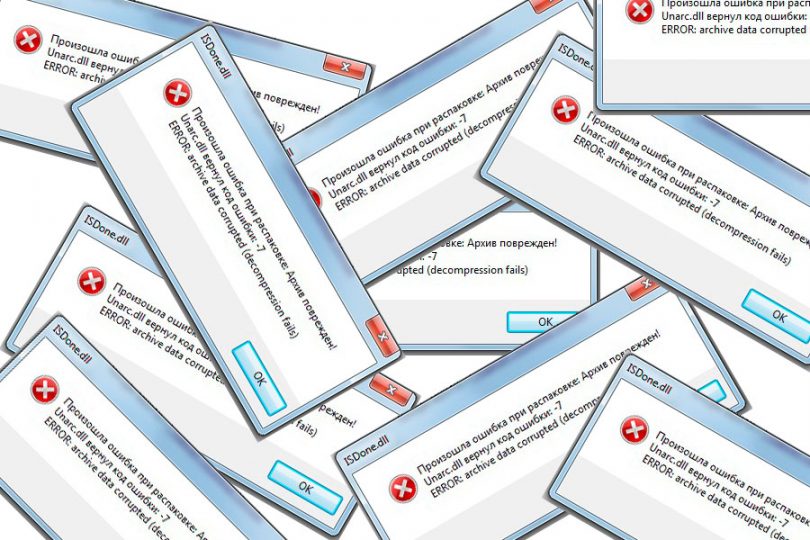
Непонятная с виду ошибка, довольно распространена в среде геймеров. Часто код ошибки 7 возникает при установке игры в стим.
Истоков возникновения сей ошибки огромное количество. Решений тоже полно.
Обычно, устанавливаемые игры, запакованы необычными архиваторами, порой без должного соблюдения всех правил совместимости.
Переустановка архиватора
Достаточно заменить старую версию архиватора на более свежую версию.
Переустановка позволит не только справится с текущей проблемой, но и с будущими, связанными с распаковками файлов.
А вот и план действий:
- Установлен архиватор? Переустанавливайте его.
- Удаляйте тот, который установлен и загружайте его заново на свой компьютер.
- Наиболее желательно скачивать проверенные программы-архиваторы, например, 7-Zip или Winrar.
- Не установлен архиватор? Устанавливайте, опять же в приоритете архиватор WinRAR и 7-ZIP. Практическим опытом доказано, что 7-Zip устраняет код ошибки 7 в библиотеке Unarc.dll. Однако, и свежие версии Winrar также избавляют пользователя от проблемы под номером 7.
Загрузить новые версии архиваторов проще всего с официальных источников:
ВНИМАНИЕ: Никогда не загружайте библиотеку Unarc.dll с посторонних сайтов!
- Проблема не решится!
- Высока вероятность подхватить вирус!
- Система компьютера может поломаться!
Библиотеки Unarc.dll нет и в архиваторах Winrar и 7-ZIP. Эта библиотека только говорит про ошибку 7, но это не значит, что Unarc.dll является причиной ошибки.
Проблема с оперативной памятью (ОЗУ)
Казалось бы, причём тут оперативная память? Она не виновата, что возникают код ошибки 7 unarc.dll и ISDone.dll! На самом деле оперативная память чаще всего вызывает сбои в компьютере.
Высокоскоростная оперативная память взаимодействует с центральным процессором через прямую связь по специализированной шине.
Работу ОЗУ можно сравнить с действиями, разворачивающимися на скоростной и переполненной трассе. Небольшое количество засора на ключевых участках оперативной памяти вполне сравнимо с аварией на скоростной автодороге, происходит серьёзные временные потери, автомобилям приходится ехать гораздо медленнее, а порой и вовсе стоять в пробке и ждать, пока ситуация разрешится. Есть и другие способы если unark dll вернул код ошибки 7.
Решение проблемы с ОЗУ
Исходя из вышесказанного стоит сделать вывод, что для решения проблемы порой достаточно отсоединить оперативную память от материнской платы и почистить контакты памяти при помощи мягкого ластика и дольки спиртового раствора. Опытные компьютерщики знают — что прочистка контактов решает множество проблем.
- Сначала удалите миниатюрную пыль и грязь с планок оперативной памяти.
- Если это не сработает, то попробуйте поэкспериментировать — уберите одну планку, поменяйте расположение модулей памяти, воткните планку в незадействованный слот и т.д.
Не помогает?
Просканируйте модули памяти при помощи программы Memtest86+.
Проблемы из-за файла подкачки
Файлом подкачки принято считать системный документ pagefile.sys. Он работает в тех случаях, когда всем активным процессам не достает оперативной памяти для стабильной работы. В периоды нехватки памяти, система компьютера выгружает не задействованную информацию из оперативки в файл подкачки и, следовательно, высвобождает небольшое количество пространства в оперативной памяти для приоритетных процессов.
Во время распаковки габаритного архива происходит серьёзное давление на оперативную систему, тем более дело ухудшается тогда, когда во время процесса архивации в компьютере запущено несколько габаритных приложений, по типу браузеров, игр, фотошопа. В таких ситуациях высока вероятность, что из-за нехватки оперативки и мизерного размера файла подкачки возникнет ошибка unarc.dll с кодом 7.
Как увеличить файл подкачки

В появившемся окне нажмите на предложение «Дополнительные параметры системы» и сделайте те действия, что отображены на нижеуказанной картинке.
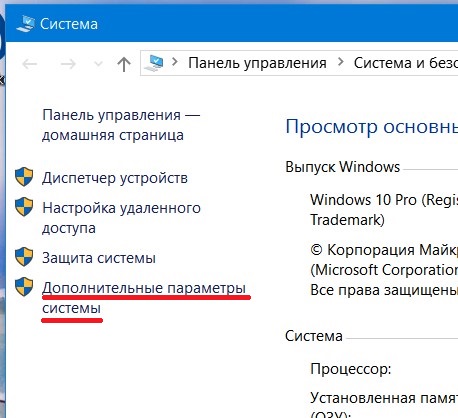
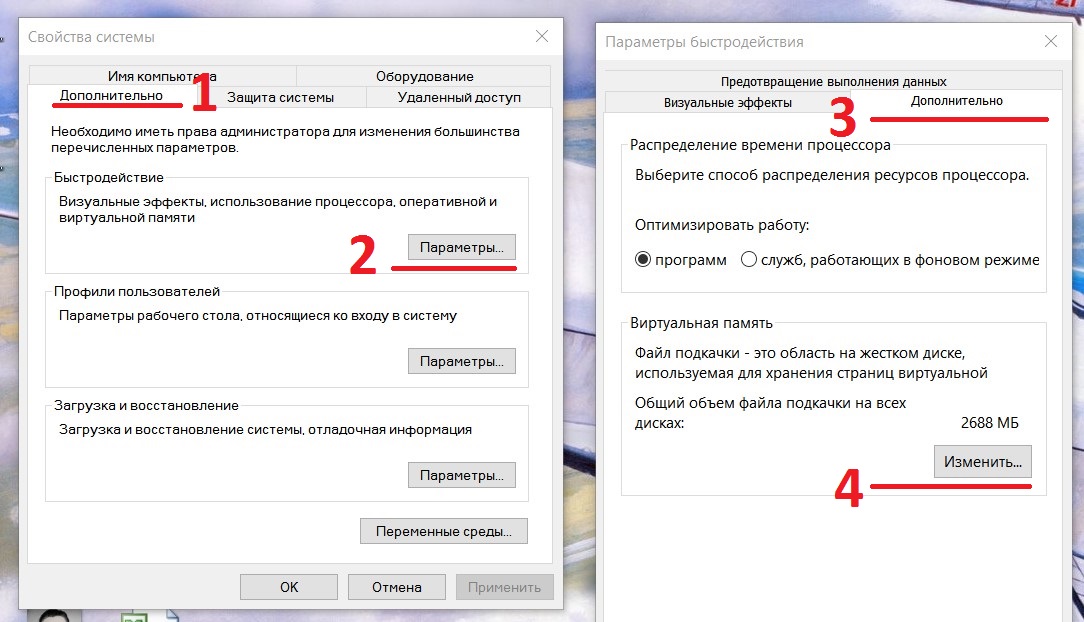
Первое мнение гласит, что размер файла обязан быть на один гигабайт превышать объем ОЗУ. Второе же мнение утверждает, что ОЗУ и файл подкачки должны быть равными по объему. Некоторые пользователи и вовсе считают, что размер файла подкачки всегда необходимо делать значительно выше показателя ОЗУ (размера оперативной памяти).
Какой вариант предпочесть? Тут решайте сами. Однако, если не хочется сильно парится, то как вариант выбрать максимальное значение равное общему размеру оперативной памяти.
Что касательно локального диска… Наилучший вариант размещения файла подкачки на диске с установленной Windows (как правило, это диск C).
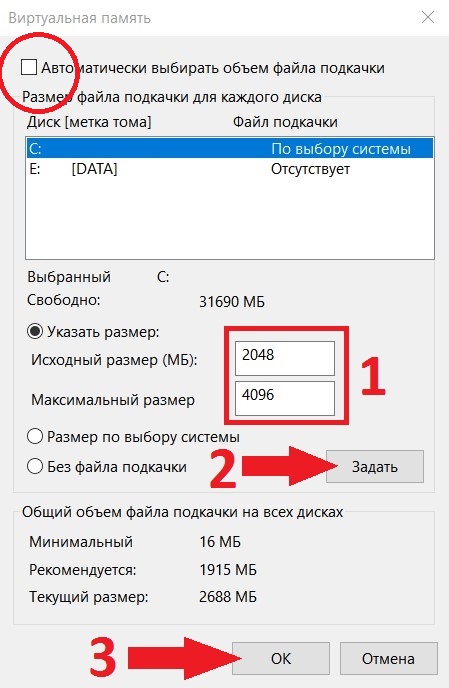
Однако, если свободного пространства на системном локальном диске остается мизерное количество после активации файла подкачки, то его лучше установить на тот диск, на котором больше всего свободного места.
Папки с русскими названиями
Большинство архиваторов адаптировано к англоязычным словам, поэтому русские символы при распаковке файлов не распознаются 7-Zip и Winrar.
Архиваторы попросту не понимают кириллицу, но при этом, из-за этого казуса редко всплывает unarc dll код ошибки 7
Однако, всё же бывают проблемы, связанные с распознаванием не англофицированных названий. Так, была интересная история с Far Cry и Battlefield 2. Устанавливались эти игры на Windows 7 без ошибок, все было нормально до того момента, пока не загружалась локация. В периоды загрузки локации возникал черный экран, слышны были только игровые звуки.
Решение проблемы было банальным, нужно было попросту перенести папку Documents в другое место. К примеру в C:Docs. Так что, если вы загружаете игровое приложение на компьютер в папку с кириллическим названием, к примеру, в C:Игрушки, то вполне вероятно появится ошибка в виде unarc.dll.
Поменяйте установочную папку на английский аналог и увидите, как проблема решится сама собой. Допустим вместо C:Игрушки распаковывайте файлы в папку C:Igryshki.
Читайте также:

